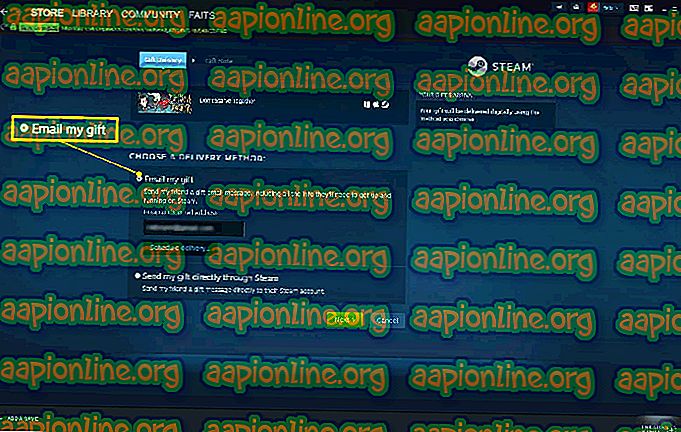Fix: Eine Ihrer Festplatten muss auf Konsistenz überprüft werden
CHKDSK ist eine Windows-Funktion, die von Microsoft entwickelt wurde, um die Integrität der Festplatte auf fehlerhafte Sektoren und Fragmentbereiche zu überprüfen und sicherzustellen, um die Leistung der Festplatte zu optimieren und die Gesamteffizienz zu verbessern. Wenn ein Datenträger von Windows als fehlerhaft erkannt wird, führt er eine chkdsk aus oder fordert den Benutzer auf, chkdsk auszuführen.

Hinweis: Unter Windows 8 sieht die Fehlermeldung etwas anders aus: „Auf einem Laufwerk sind Fehler aufgetreten. Starten Sie Ihren PC jetzt neu, um diese Fehler zu beheben und Datenverluste zu vermeiden. Die Reparatur kann eine Weile dauern. “
Was ist die Ursache für den Fehler "Eine Ihrer Festplatten muss auf Konsistenz überprüft werden"?
Wir haben dieses spezielle Problem untersucht, indem wir uns angesehen haben, wie andere Benutzer mit dem Problem umgegangen sind und welche Lösungen sie gemeldet haben. Nach unseren Erkenntnissen gibt es mehrere häufige Ursachen, die die Fehlermeldung auslösen. Eines der folgenden Szenarien sollte für Ihre aktuelle Situation zutreffen:
- Eine Speicherdatei wurde nach dem Ruhezustand vom Computer entfernt. Beachten Sie, dass alle erforderlichen Informationen (Speicherinhalt, Systemstatus usw.) in einer Datei gespeichert werden, auf die verwiesen wird, wenn ein Windows-Computer in den Ruhezustand wechselt (unabhängig von der Windows-Version) als Hiberfile. Wenn sich der Inhalt des Speichergeräts ändert, wenn das System den Ruhezustand beendet, können Sie mit Datenbeschädigungen und anderen Inkonsistenzen rechnen.
- Windows 8 wird in einer nicht unterstützten Konfiguration installiert. Dies ist normalerweise der Fall, wenn Sie Windows 8 mit anderen Betriebssystemen installiert haben. Das Problem tritt auf, wenn Sie versuchen, Windows 8 mit einer nicht unterstützten Konfiguration zu starten.
- Die Festplatte enthält NTFS-Dateisystemfehler - Das Problem kann auch auftreten, wenn die Festplatte Ihres Computers Dateisystemfehler enthält. In diesem Fall besteht die Lösung einfach darin, die Fehler auf dem Laufwerk zu scannen und zu beheben.
- Überprüfen Sie, ob der Festplatteneintrag nicht aus der Registrierung gelöscht wird. Dies ist unter bestimmten Umständen bekannt. In diesem Fall besteht die Lösung darin, die CHKDSK-Registrierungseinträge manuell mit dem Registrierungseditor zu löschen.
Wenn Sie gerade nach einer Lösung für diese bestimmte Fehlermeldung suchen, finden Sie in diesem Artikel einige Schritte zur Fehlerbehebung. Im Folgenden finden Sie eine Sammlung von Methoden, mit denen andere Benutzer in einer ähnlichen Situation das Problem erfolgreich gelöst haben.
Um die besten Ergebnisse zu erzielen, befolgen Sie die nachstehenden Methoden in der angegebenen Reihenfolge, bis Sie ein Update gefunden haben, mit dem der Fehler in Ihrem speziellen Szenario behoben werden kann.
Methode 1: Zulassen, dass der CHKDSK-Scan abgeschlossen wird
Bevor Sie vermuten, dass es sich um ein Foul handelt, sollten Sie die Möglichkeit in Betracht ziehen, dass Windows bei jedem Start einen legitimen Grund für die Anzeige des Fehlers " Eine Ihrer Festplatten muss auf Konsistenz überprüft werden" hat .
Höchstwahrscheinlich wird versucht, einen Systemdateifehler zu beheben, der einen Startvorgang stört. Wenn Sie es noch nicht probiert haben, lassen Sie den CHKDSK-Scan zu, indem Sie keine Taste drücken, um eine Festplattenüberprüfung zu vermeiden.
Sie können auch einen manuellen CHKDSK-Scan auslösen, indem Sie die folgenden Anweisungen befolgen:
- Drücken Sie die Windows-Taste + R, um ein Dialogfeld Ausführen zu öffnen. Geben Sie dann " cmd " ein und drücken Sie Strg + Umschalt + Eingabetaste, um ein Eingabeaufforderungsfenster mit erhöhten Rechten zu öffnen. Klicken Sie auf Ja, wenn Sie von der Benutzerkontensteuerung dazu aufgefordert werden, um Administratorrechte zu erteilen.

- Geben Sie im Fenster "Erweiterte Eingabeaufforderung" den folgenden Befehl ein und drücken Sie die Eingabetaste, um einen CHKDSK- Scan auszulösen:
chkdsk / r
Lassen Sie nach Abschluss des Vorgangs Ihren Computer den Startvorgang abschließen (falls erforderlich) und lösen Sie dann einen weiteren Neustart aus.
Wenn der Fehler nicht mehr auftritt, können Sie loslegen. Falls der Fehler " Eine Festplatte muss bei jedem Start auf Konsistenz überprüft werden" weiterhin angezeigt wird, fahren Sie mit der folgenden Methode fort.
Methode 2: Löschen der Prüfdatenträgereinträge manuell mit dem Registrierungseditor
Wenn Sie Ihren Computer nach Abschluss der CHKDSK-Prozedur starten können (es wird jedoch weiterhin bei jedem Start der Fehler " Einer Ihrer Datenträger muss auf Konsistenz überprüft werden" angezeigt), liegt möglicherweise ein Fehler beim Löschen von Einträgen in der Registrierung vor .
Mehrere Benutzer, bei denen dasselbe Problem auftritt, haben gemeldet, dass das Problem für sie behoben wurde, nachdem sie den Registrierungseditor verwendet haben, um geplante CHKDSK-Überprüfungen im Registrierungseditor zu löschen. Möglicherweise wird dieser Fehler angezeigt, weil die geplante Prüfung der Festplatte nach Abschluss des Vorgangs nicht aus der Registrierung gelöscht wird.
Im Folgenden finden Sie eine Kurzanleitung zur Behebung dieses Problems mithilfe des Registrierungseditors zum Löschen der geplanten CHKDSK-Scans:
- Drücken Sie die Windows-Taste + R, um ein Dialogfeld Ausführen zu öffnen. Geben Sie dann " regedit " ein und drücken Sie die Eingabetaste, um den Registrierungseditor zu öffnen. Klicken Sie an der Eingabeaufforderung UAC (Benutzerkontensteuerung) auf Ja, um Administratorrechte zu erteilen.

- Navigieren Sie im Registrierungseditor im linken Bereich zu folgendem Speicherort:
HKEY_LOCAL_MACHINE \ SYSTEM \ CurrentControlSet \ Control \ Session Manager
- Wenn Sie den oben genannten Speicherort erreicht haben, wechseln Sie in den rechten Bereich und doppelklicken Sie auf BootExecute.
- Wenn die Wertedaten von Boot execute auf autocheck autochk * / r \ DosDevice \ C eingestellt sind: autocheck autochk * und OK drücken, um die Änderungen zu speichern.

Hinweis: Wenn die Wertedaten bereits auf Autocheck Autochk * eingestellt sind, ändern Sie nichts und fahren Sie direkt mit der folgenden Methode fort.
- Starten Sie Ihren Computer neu und prüfen Sie, ob der Fehler beim nächsten Start erneut auftritt.
Wenn weiterhin angezeigt wird, dass eine Ihrer Festplatten auf Konsistenzfehler überprüft werden muss, fahren Sie mit der folgenden Methode fort.
Methode 3: Überprüfen des Status des Bits, das angeblich verschmutzt ist
Ein Grund, warum Sie CHKDSK-Scans durchgehend sehen, ohne etwas zu planen, ist, dass das "Dirty Bit" der Festplatte gesetzt ist. Dieser Status wird erzwungen, wenn Windows nicht ordnungsgemäß heruntergefahren wurde, einige Dateiänderungen nicht abgeschlossen wurden oder der Datenträger beschädigt ist.
In einigen Fällen kann dies auch ein Hinweis darauf sein, dass der Datenträger bald ausfällt. Wenn dies bei einem externen Laufwerk auftritt, liegt dies wahrscheinlich daran, dass Sie es entfernt haben, ohne die Funktion zum sicheren Entfernen der Hardware zu verwenden.
In jedem der oben dargestellten Fälle können Sie den Status des Dirty-Bits mit dem Befehl fsutil überprüfen. Sie müssen dies jedoch an einer Eingabeaufforderung mit erhöhten Rechten mit Administratorrechten tun.
Folgendes müssen Sie tun:
- Drücken Sie die Windows-Taste + R, um ein Dialogfeld Ausführen zu öffnen. Geben Sie dann " cmd " ein und drücken Sie Strg + Umschalt + Eingabetaste, um eine Eingabeaufforderung mit erhöhten Rechten zu öffnen. Klicken Sie auf Ja, wenn Sie von der Benutzerkontensteuerung dazu aufgefordert werden, um Administratorrechte zu erteilen.

- Führen Sie im erweiterten Eingabeaufforderungsfenster den folgenden Befehl aus und drücken Sie die Eingabetaste, um den Status des fehlerhaften Bits zu überprüfen.
fsutil dirty query X:
Hinweis: Beachten Sie, dass X lediglich ein Platzhalter ist. Ersetzen Sie es durch den Buchstaben des Laufwerks, mit dem Sie Probleme haben.
- Wenn Sie eine Meldung erhalten, dass das Zielvolume nicht verschmutzt ist, können Sie die Möglichkeit ausschließen, dass es sich um ein verschmutztes Laufwerk handelt. Fahren Sie in diesem Fall direkt mit der folgenden Methode fort.

- Wenn das Volume als fehlerhaft erkannt wird, führen Sie den folgenden Befehl aus, um das Problem zu beheben:
chkdsk D: / f / x
- Wiederholen Sie nach Abschluss des Vorgangs Schritt 3 erneut, um sicherzustellen, dass das verschmutzte Bit entfernt wurde. Wenn die Antwort "Ja" lautet, starten Sie den Computer neu und prüfen Sie, ob der Fehler " Eine Ihrer Festplatten muss auf Konsistenz überprüft werden" erneut auftritt.